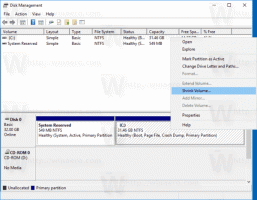כיצד לייבא ולייצא שינויים שעשיתם עם Winaero Tweaker
מוּמלָץ: לחץ כאן כדי לתקן בעיות של Windows ולמטב את ביצועי המערכת
החל מגרסה 0.8 של Winaero Tweaker, ניתן לייבא ולייצא את השינויים לקובץ שהחלת. לאחר ייצוא השינויים שלך, תוכל להחיל אותם במחשב אחר או במבנה אחר של אותה גרסת Windows! בואו נראה איך אפשר לעשות את זה.
פרסומת
הנה כמה דברים שאתה צריך לדעת לפני שתמשיך.
- האפליקציה "עוקבת אחר" השינויים שביצעת אך רק השינויים שנעשו עם גרסה 0.8 ואילך של ה-Tweaker יעברו מעקב. המשמעות היא שלא ניתן להחיל שינויים בגרסה קודמת של האפליקציה, לשדרג אותה לגרסה 0.8 ולייצא את השינויים לקובץ. התרחיש הזה לא יעבוד. הפתרון הוא כדלקמן:
- שדרג את האפליקציה לגרסה 0.8.
- אפס את השינויים שביצעת לברירות המחדל שלהם עבור שינויים קריטיים שתרצה לייצא.
- החל את השינויים האלה שוב.
- ייצא שינויים לקובץ. - אתה יכול להחיל שינויים בגרסה אחת של Windows, לייצא אותם לקובץ ולייבא אותם בגרסה אחרת של Windows. התרחיש הזה נתמך. במקרה זה, האפליקציה תתעלם מהשינויים הספציפיים לגרסת Windows ותחיל רק את השינויים הנפוצים בין שתי גרסאות שונות של Windows. די מגניב, לא?
- אם משהו משתבש במהלך הייצוא או הייבוא, האפליקציה תמקם את הקובץ WinaeroTweaker.log באותה תיקיה שבה מאוחסן קובץ ה-ini עם השינויים שלך. הוא ייפתח אוטומטית כדי שתוכל לעיין בו. אנא תשלח לי אימייל קובץ היומן במצבים כאלה.
- מספר שינויים הקשורים להופעת מערכת מתקדמת כמו "גופן מערכת", "גופן שורת המצב" וכן הלאה לא ייוצאו. אפשרויות המראה המתקדמות אינן נתמכות רשמית בגרסאות Windows מודרניות. ייבוא שלהם יכול לגרום להתנהגויות בלתי צפויות במערכת ההפעלה, אז החלטתי לא לכלול אותם מיבוא ויצוא לעת עתה. אנא שקול להגדיר אפשרויות אלה באופן ידני בעת הצורך.
תוכןלהתחבא
ייצא שינויים שביצעת לקובץ
ייבא שינויים מקובץ
ייצא שינויים שביצעת לקובץ
כדי לייצא את השינויים שביצעת עם Winaero Tweaker, בצע את הפעולות הבאות.
- בתפריט הראשי של האפליקציה, עבור אל כלים -> ייבוא/ייצוא שינויים.

- אשף "ייבא או ייצוא tweaks" ייפתח. בחר באפשרות "ייצוא שינויים שהוחלו לקובץ".
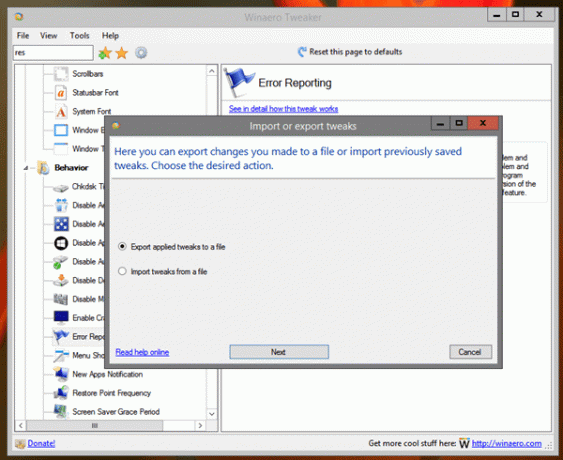
- בעמוד הבא, סקור את השינויים שאתה הולך לייצא. בטל את הסימון של השינויים שברצונך לא לכלול.
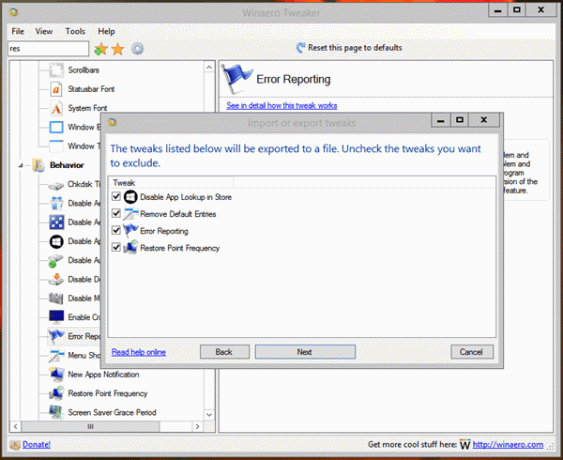
- בעמוד הבא, עליך לציין קובץ שבו השינויים שלך יישמרו. האפליקציה תיצור קובץ INI רגיל שניתן לפתוח עם עורך טקסט כמו פנקס רשימות.
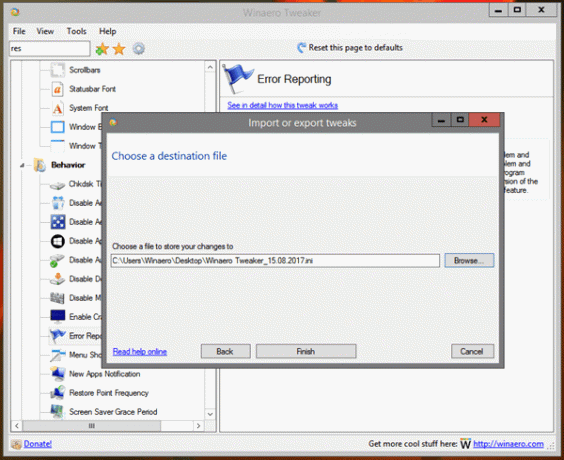 לחץ על הכפתור סיים ואתה סיימת.
לחץ על הכפתור סיים ואתה סיימת.
ייבא שינויים מקובץ
- בתפריט הראשי של האפליקציה, עבור אל כלים -> ייבוא/ייצוא שינויים.

- בחר "ייבא תיקון מקובץ" בעמוד הראשון של אשף "ייבוא או ייצוא של כוונון".
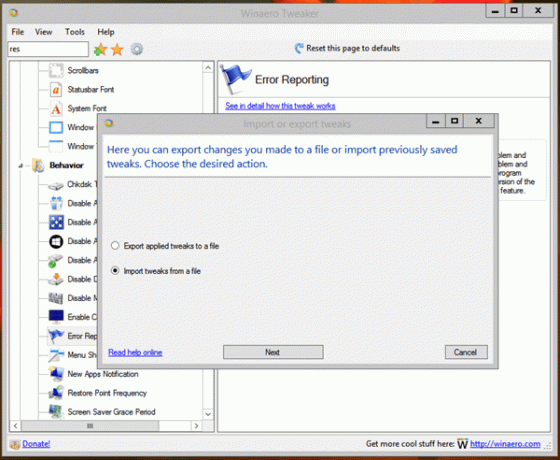
- בעמוד הבא, בחר את הקובץ המכיל את השינויים שיוצאו בעבר.
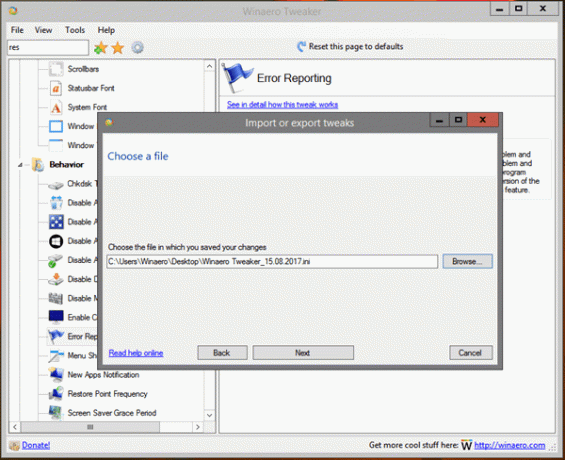
- סקור את השינויים שיושמו. בטל את הסימון של השינויים שאתה לא רוצה להחיל.
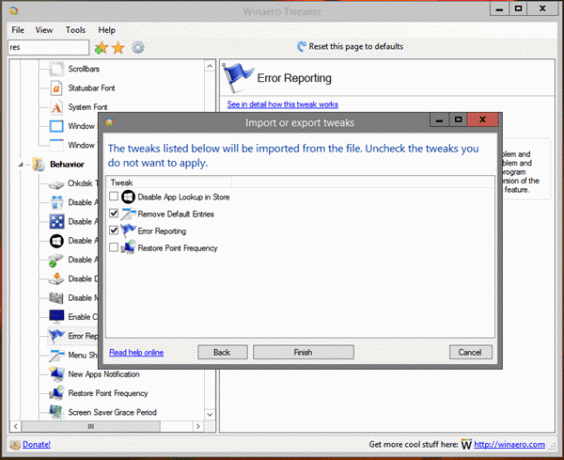
- לחץ על סיים כפתור כדי להחיל את השינויים. היישום יציג לך תיבת הודעה עם מספר השינויים שהוחלו.
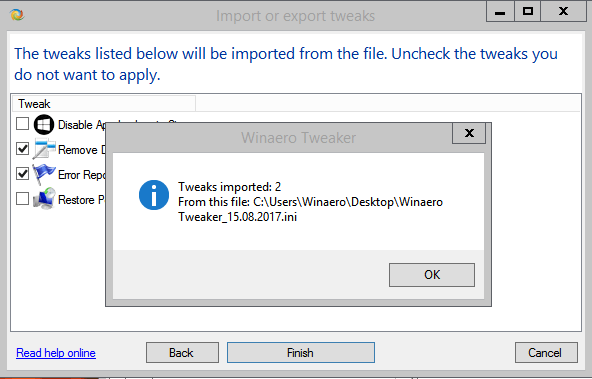
זהו זה.
אֶמְצָעִי:
הורד את Winaero Tweaker | רשימת התכונות של Winaero Tweaker | Winaero Tweaker שאלות נפוצות
מוּמלָץ: לחץ כאן כדי לתקן בעיות של Windows ולמטב את ביצועי המערכת